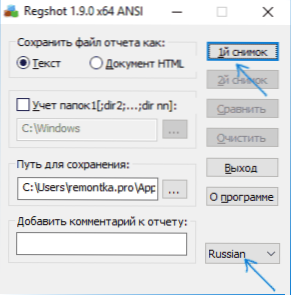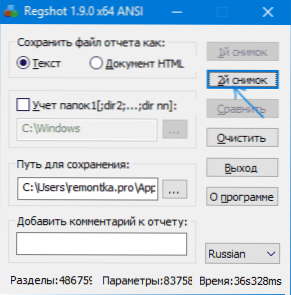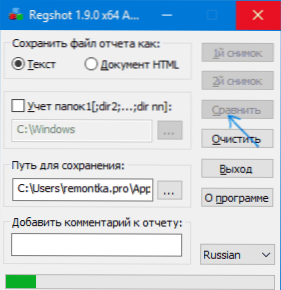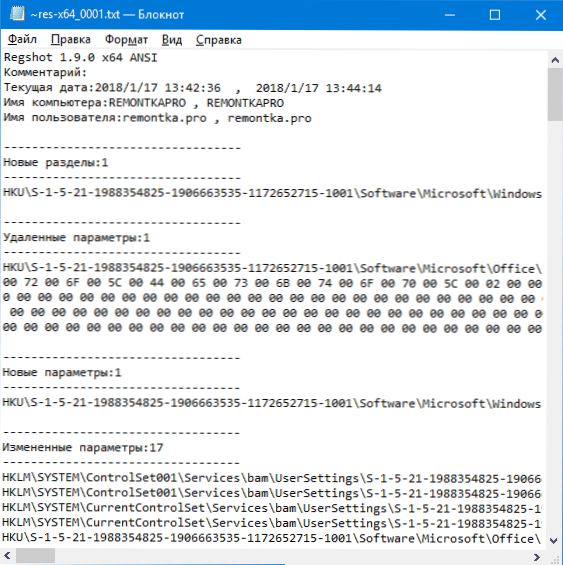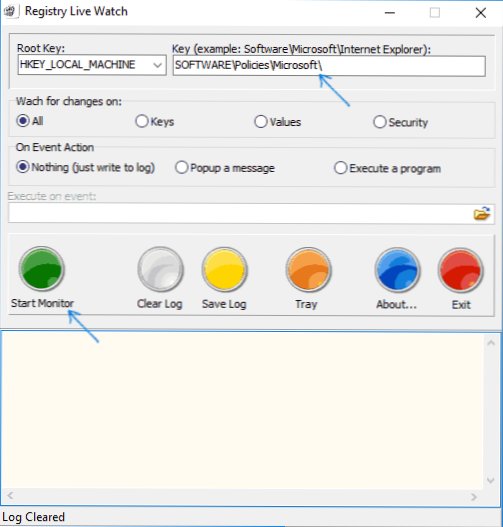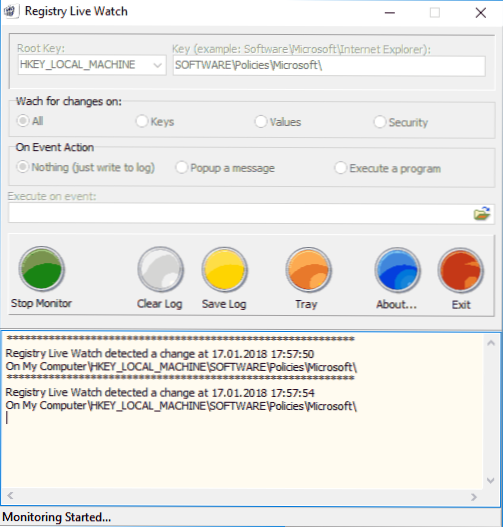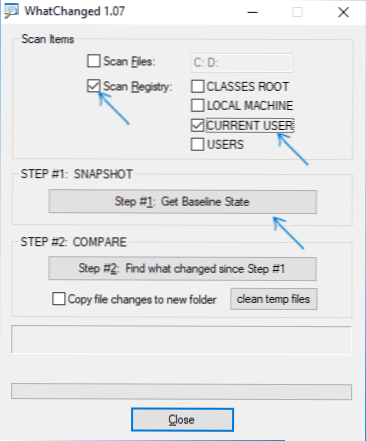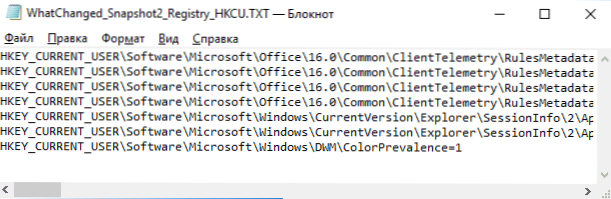Іноді може знадобитися відстежити зміни, що виконуються програмами або настройками в реєстрі Windows. Наприклад, для наступного скасування цих змін або для того, щоб дізнатися, як ті чи інші параметри (наприклад, настройки оформлення, оновлень ОС) записуються в реєстр.
Іноді може знадобитися відстежити зміни, що виконуються програмами або настройками в реєстрі Windows. Наприклад, для наступного скасування цих змін або для того, щоб дізнатися, як ті чи інші параметри (наприклад, настройки оформлення, оновлень ОС) записуються в реєстр.
У цьому огляді - популярні безкоштовні програми, які дозволяють легко переглянути зміни в реєстрі Windows 10, 8 або Windows 7 і деяка додаткова інформація.
Regshot
Regshot - одна з найпопулярніших безкоштовних програм для відстеження змін в реєстрі Windows, доступна російською мовою.
Процес використання програми складається з наступних кроків.
- Запустіть програму regshot (для російськомовної версії - виконуваний файл Regshot-x64-ANSI.exe або Regshot-x86-ANSI.exe (для 32-біт версії Windows).
- При необхідності переведіть інтерфейс на російську мову в правому нижньому кутку вікна програми.
- Натисніть по кнопці "1-й знімок", а потім - "знімок" (в процесі створення знімка реєстру може здатися, що програма зависла, це не так - почекайте, процес може зайняти кілька хвилин на деяких комп'ютерах).
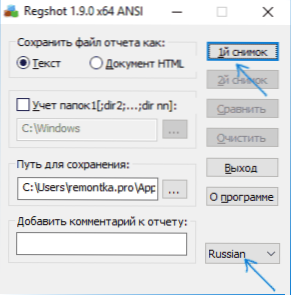
- Проведіть зміни в реєстрі (поміняйте налаштування, встановіть програму і т.п.). Я для прикладу включив кольорові заголовки вікон Windows 10.
- Натисніть кнопку "2-й знімок" і створіть другий знімок реєстру.
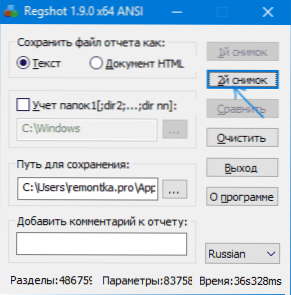
- Натисніть кнопку "Порівняти" (звіт буде збережений по шляху в поле "Шлях для збереження").
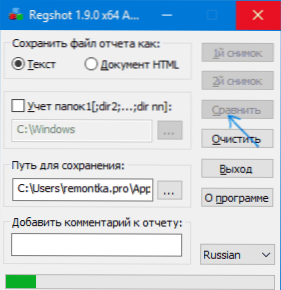
- Після проведення порівняння звіт буде автоматично відкрито і в ньому можна буде побачити, які параметри реєстру були змінені.
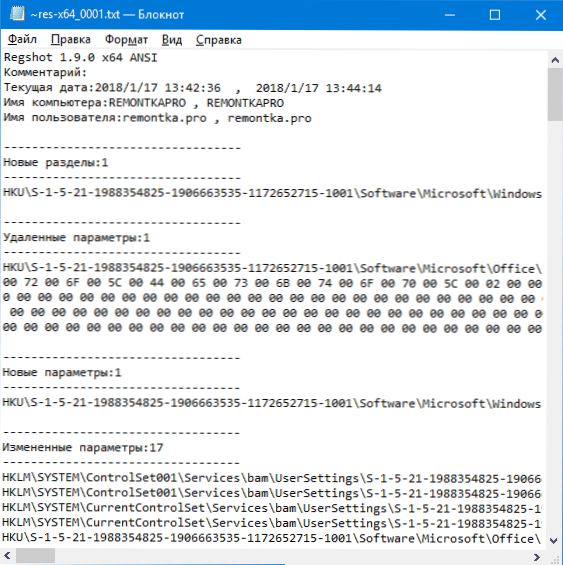
- При необхідності очистити знімки реєстру натисніть кнопку "Очистити".
Примітка: в звіті ви можете побачити куди більше змінених параметрів реєстру, ніж по факту було змінено вашими діями або програмами, так як Windows сама часто змінює окремі параметри реєстру під час роботи (при обслуговуванні, перевірці на віруси, перевірці оновлень і т.п. ).
Програма Regshot доступна для безкоштовного завантаження на сайті https://sourceforge.net/projects/regshot/
Registry Live Watch
Безкоштовна програма Registry Live Watch працює за дещо іншим принципом: не шляхом порівняння двох зразків реєстру Windows, а шляхом моніторингу змін в режимі реального часу. Однак програма не відображує самих змін, а лише повідомляє про те, що така зміна відбулася.
- Після запуску програми в верхньому полі вкажіть, який розділ реєстру потрібно відстежити (тобто стежити за всім реєстром відразу вона не може).
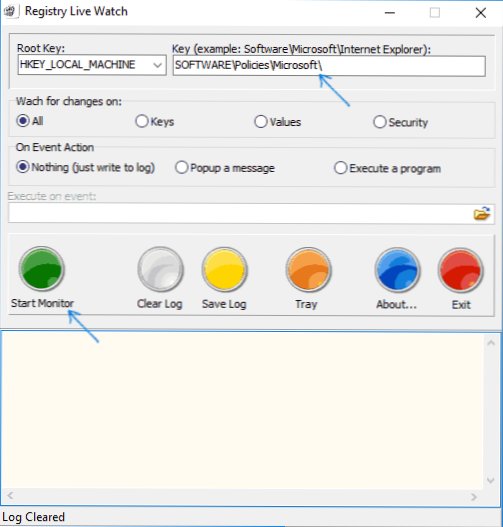
- Натисніть "Start Monitor" і повідомлення про помічені зміни будуть відразу відображатися в списку внизу вікна програми.
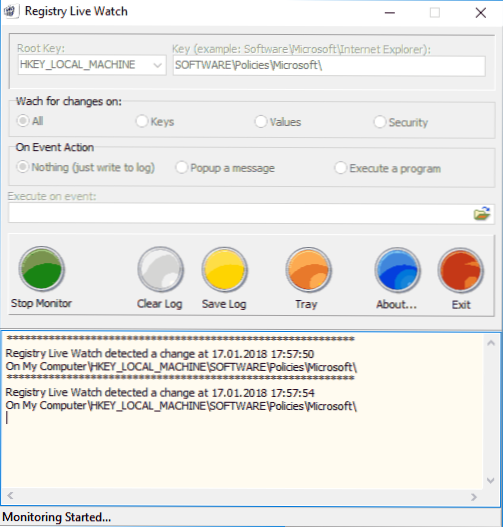
- При необхідності ви можете зберегти журнал змін (Save Log).
Завантажити програму можна з офіційного сайту розробника http://leelusoft.altervista.org/registry-live-watch.html
WhatChanged
Ще одна програма, що дозволяє дізнатися, що змінилося в реєстрі Windows 10, 8 або Windows 7 - WhatChanged. Її використання дуже схоже на таке в першій програмі цього огляду.
- У розділі Scan Items відзначте "Scan Registry" (програма також уміє відстежувати зміни файлів) і відзначте ті розділи реєстру, які потрібно відстежити.
- Натисніть кнопку "Step 1 - Get Baseline State" (отримати первинний стан).
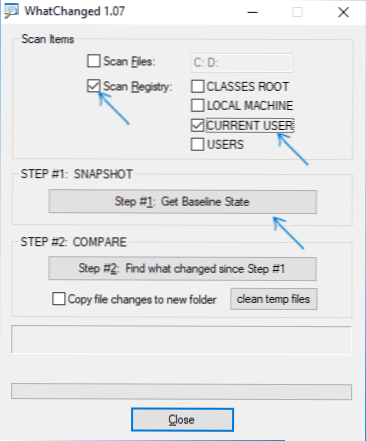
- Після змін в реєстрі натисніть на кнопку Step 2 для порівняння вихідного стану зі зміненим.
- В папці з програмою буде збережений звіт (файл WhatChanged_Snapshot2_Registry_HKCU.txt) містить інформацію про змінених параметрах реєстру.
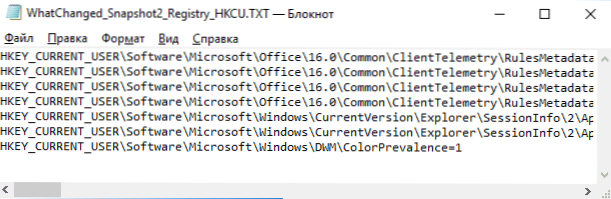
У програми немає власного офіційного сайту, але вона легко знаходиться в Інтернеті і не вимагає установки на комп'ютер (на всякий випадок перед запуском перевірте програму за допомогою virustotal.com, при цьому враховуйте, що в оригінальному файлі є одне помилкове виявлення).
Ще один спосіб порівняти два варіанти реєстру Windows без програм
У Windows є вбудований інструмент для порівняння вмісту файлів - fc.exe (File Compare), який, в тому числі, можна використовувати і для порівняння двох варіантів гілок реєстру.
Для цього за допомогою редактора реєстру Windows експортуйте необхідну гілку реєстру (правий клік по розділу - експортувати) до змін і після змін з різними іменами файлів, наприклад, 1.reg і 2.reg.
Потім використовуйте в командному рядку команду на зразок:
fc c: \ 1.reg c: \ 2.reg> c: \ log.txt
Де вказані спочатку шляху до двох файлів реєстру, а потім - шлях до текстового файлу результатів порівняння.
На жаль, спосіб не підійде для відстеження значних змін (тому як візуально в звіті не вийде нічого розібрати), а лише для якогось невеличкого розділу реєстру з парою параметрів, де передбачається зміна і швидше для відстеження самого факту зміни.